В данном уроке мы рассмотрим операции умножения и сложения в Pascal. Умножение в Pascal обозначается знаком «*», а сложение – знаком «+».
program number6;
uses crt;
var A, B, C: integer;
begin
clrscr;
A:=5;
writeln (A);
writeln ('A');
A:=A+1;
Writeln (' Теперь A=',A);
B:=7;
C:=A*B;
writeln ('Произведение=', C);
Readln
end.
Строка №3. В раздел описания переменных Var записываем 3 переменные «A,B,C» и в дальнейшем мы будем использовать только эти три переменные. После записи переменных через двоеточие указывается тип данных INTEGER (целый). Это означает, что наши переменные «A,B и C» могут быть только целыми числами.
В строке №6 мы присваиваем переменной «A» значение равное 5. Сначала записывается сама переменная, затем ставится знак присваивания (:=), а затем пишем число, которое нужно присвоить. Таким образом, на данном этапе в переменную «A» записывается значение равное 5.
В строке №7 записываем оператор Writeln. Этот оператор выводит сообщение, указанное в скобках на экран. Обратите внимание, что переменная «A», записанная в скобках после оператора Writeln стоит без апострофов ‘ ‘, поэтому на экран выведется не сама буква «A», а то значение, которое мы ей присвоили выше, т.е. число 5.
Строка №8. Здесь буква «A» стоит уже в апострофах, поэтому она сама и выведется на экран.
В строке №9 нашей переменной «A» мы присвоили значение «A+1», т.е. то значение, которое раньше было у «A» (это число 5), мы увеличили на 1 (теперь «A» равна 6). Здесь следует сказать, что при присвоении переменной нового значения, старое значение стирается. Т.е. если раньше в переменной «A» содержалось значение 5, то после выполнения строки №9 число 5 удалится и в переменной будет содержаться новое значение 6.
В строке №10 выводим на экран сообщение «Теперь A=». Это сообщение берется в апострофы, а далее через запятую записываем переменную «A». Т.е. на экран у нас выведется сообщение «Теперь A=» и значение переменной «A» (т.е. число 6).
В строке №11 второй переменной «B» мы присвоили значение 7.
В строке №12 третей переменной «C» мы присвоили значение «A» умноженное на «B». Знак * означает в паскале операцию умножения. Таким образом «C» теперь равно 6*7=42.
Строка №13.На экран будет выведено сообщение «Произведение=», а затем на этой же строчке будет выведено значение, которое мы присвоили переменной C.
Теперь наберем эту программу в Паскале и запустим ее.
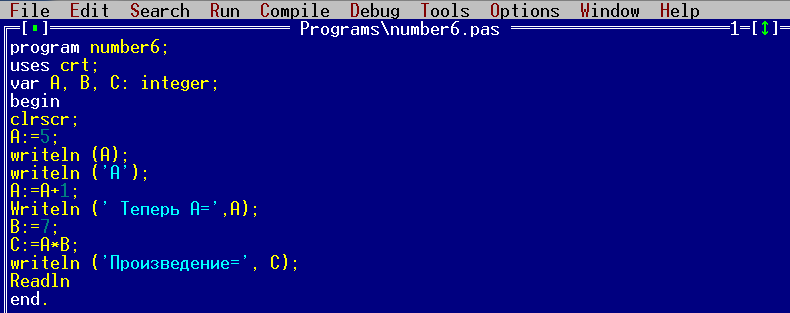


Исходник простой программы, выполняющей сложение двух, введенных с клавиатуры чисел. Открывается программами Pascal ABC, Pascal ABC.Net и Turbo Pascal. Имеет не скомпилированный формат для редактирования .pas.
Исходный код:
var a, b, c:integer;
begin
writeln (‘Введите первое число’);
readln (a);
writeln (‘Введите второе число’);
readln (b);
c:=a+b;
writeln (‘Сумма равна ‘,c);
end.
Скачать: summa.pas
Разобраться в коде данного исходника можно с помощью урока №2 – основные операторы, простые действия.
Дата: 2011-12-15 18:07:56 Просмотров: 39100
Теги: Паскаль исходник
Основные теоретические понятия программирования и среды разработки. Кроме теоретических понятий рассмотрим конкретно язык программирования Паскаль. Выполним три практических задачи. В этих задачах рассмотрены темы объявления переменных и примеры работы с тремя основными типами данных, а также примеры вывода и ввода данных.
В настоящее время профессия программиста очень востребована на рынке труда. Во многие предприятия, практически во всех сферах деятельности требуются хорошие программисты. Существует множество различных языков программирования, каждый из которых больше или меньше подходит для решения той или иной задачи.

Но, несмотря на большое разнообразие языков программирования, все они имеют одну основу – фундамент, который можно увидеть практически во всех языках программирования. Конечно, различные операторы (команды в программировании) в разных языках программирования пишутся, а иногда и строятся по-разному, но суть и принцип их использования остается примерно одинаковым, поэтому если знать основы программирования на одном языке, то изучив специфику другого языка, используя какую-либо литературу, можно писать программы уже на нем.
Поэтому, на мой взгляд, изучать основы программирования лучше на не сложном языке, знание которого при этом могут пригодиться для написания более сложных программ на объектном языке программирования. Самым простым и при этом полезным в дальнейшем языком программирования, по моему скромному мнению, является Pascal.
Содержание
- Кратко о языке программирования Pascal
- Знакомство со средой PASCALABC.NET и написание первой программы
Язык Pascal – это относительно доступный и несложный язык программирования. Его изучают часто в школе в старших классах и на первых курсах высших и средних учебных заведениях. Этот язык программирования был разработан Никлаусом Виртом еще в 70-х годах прошлого века, а назван в честь французского математика Блеза Паскаля. Если вам интересно узнать подробнее об истории создания и развития данного языка программирования, вы можете найти эту информацию в Интернете, на той же самой Википедии. А мы не будем сильно на этом останавливаться.
Наша задача сегодня – написать первую собственную программу на языке Pascal. Писать мы будем для первого раза консольные приложения. А что же это такое – консольное приложение?
Мы привыкли, что, когда мы заходим в любую программу, перед нами появляется окно, в котором есть области для ввода информации, ее вывода, какие-то красиво оформленные таблички, кнопочки и многое другое. Тот же самый привычный нам MS Office Word. Консольное же приложение, если говорить простыми словами, представляет собой окно, в котором просто написаны буквы или цифры на одноцветном фоне, чаще всего на черном. Если вы видели хоть раз в своей жизни командную строку в Windows или операционную систему DOS, то вы представляете себе, что такое консоль. Но, как говориться, лучше один раз увидеть, чем сто раз услышать. В дальнейшем вы увидите, как это все выглядит.
Итак, что нам понадобится, чтобы написать свою первую программу? Естественно, компьютер, клавиатура, мышь (но можно на самом деле и без нее), немного желания и времени, ну и среда разработки. Последнее словосочетание, наверное, для большинства покажется незнакомым. Давайте же выяснять, что это за зверь такой – среда разработки. Это программный комплекс, используемый разработчиком для написания программ на конкретном языке программирования. Простым языком – это программа для написания программ. Она, чаще всего, включает в себя следующие компоненты:
- текстовый редактор для написания кода программы (в рамках этой статьи это самая важная часть);
- компилятор (выполняет обработку и перевод понятного нам кода на языке высокого уровня в более понятный для компьютера программный код низкого уровня) и/или интерпретатор (производит покомандный анализ кода и выполняет его, то есть запускает программу);
- различные средства, облегающие и автоматизирующие процесс программирования;
- отладчик (программа для поиска ошибок в коде программы).
Я думаю, что, посмотрев на эти определения, вы теперь понимаете, почему среда разработки – это не просто программа для написания программ, а именно программный комплекс.
Знакомство со средой PASCALABC.NET и написание первой программы
После ознакомления с минимальным набором теоретических знаний, необходимых для понимания того, что будет происходить дальше, перейдем к самому интересному – к практической части.
Для начала необходимо установить на свой компьютер среду разработки. На просторах Интернета можно найти различные вариации сред разработки, но я буду работать со средой разработки PASCAL ABC.NET. Эту среду вы можете найти в Интернете. Я бы рекомендовал вам использовать именно ее, так как по сравнению, например, с Turbo Pascal – в данной среде есть возможность копирования и вставки текста, а также поддерживается русский язык.
Кроме того, он более приятен и понятен в использовании, а также присутствует библиотека с задачником. Вы можете использовать и простой PASCAL ABC, но в версии .NET вы можете скомпилировать программу в файл с расширением .exe, то есть можете ей пользоваться полноценно, а в обычном PASCAL ABC вы можете запустить свою программу только непосредственно в самой среде разработки.
После того, как вы скачаете и установите среду разработки перед вами должно появиться примерно такое окно, которое изображено на рисунке 1. Место, в котором моргает курсор – это тот самый редактор кода, в который мы и будем вписывать команды для исполнения. В окне вывода, которое находится ниже, вы будете видеть результат выполнения программы, а также ошибки, которые могут возникать в процессе выполнения программы. Ну что-же, приступим к процессу программирования.
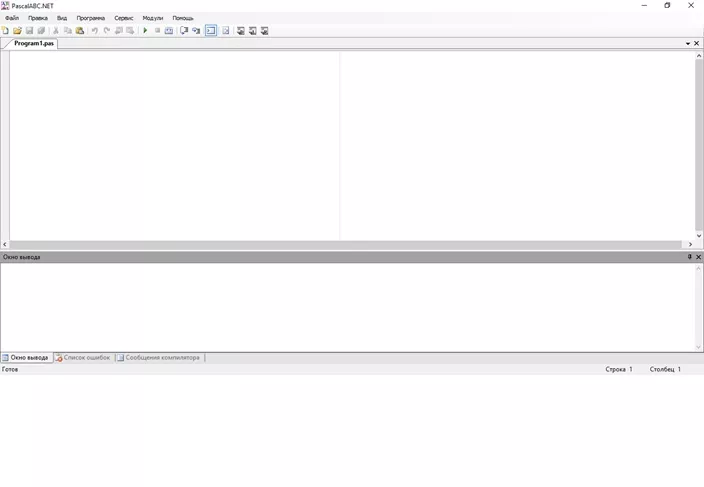
Для начала давайте придумаем название нашей программе. Я не буду долго думать и назову ее просто – “первая программа”. Но называть программу можно только на английском языке, так как это не просто имя программы, а кусочек кода, а весь код пишется только на английском языке. Поэтому я ее буду называть “first_program”. Обратите внимание, что вместо пробела я написал нижнее подчеркивание, так как Pascal понимает пробел как окончание команды. Теперь нам нужно объяснить языку что first_program – это именно название нашей программы, а не что-то другое (вы, кстати, можете придумать свое имя для вашей первой программы). Для этого нам нужно использовать команду (или по-научному оператор) Program. Эта команда говорит компьютеру, что через пробел будет указано название для программы. Итак, первая строчка кода у нас будет выглядеть так:
Program first_program;
Обратите внимание, что в конце мы поставили точку с запятой. Для Паскаля это как точка для человека, конец предложения, окончание команды. Называть программу не обязательно, это просто хороший тон в программировании, да и вам удобнее будет потом ориентироваться, что это за программа.
Теперь давайте выведем текст: «Я написал первую программу! Ура!».
Переходим на следующую строку. Теперь нам нужно объявить переменную, которая будет хранить в себе наше предложение. Переменная в любом языке программирования – это как банка, в которой что-то хранится, а именно данные. Если говорить по-умному, то это выделенная область памяти для хранения однотипных данных, хотя есть переменные, которые могут хранить и не типизированные данные, но сейчас не о них.
Итак, в зависимости от того, какие данные будут храниться в переменной, ей присваивается тип, чтобы компьютер знал, с чем ему придется работать. Сегодня будем рассматривать три типа данных:
- строковый (хранит любые символы),
- целые числа (Integer),
- вещественные числа (real).
Целые числа – это числа для счета, без запятой. Вещественные числа, хотя это не совсем так, но все-же – это числа с плавающей точкой, например – 3.1, 5.2 и так далее. Строковый тип данных – это как раз то, что нам нужно. В строковой переменной хранятся любые символы: буквы, цифры, знаки… За объявление переменных отвечает ключевое слово var. Конструкция выглядит следующим образом:
var [название переменной на англ. языке] : тип данных;
В нашем случае это будет выглядеть следующим образом:
var s: string;
После объявления переменной начнем писать основной код программы. Он записывается в так называемых операторных скобках (begin и end). Это означает, что начинается основной код программы с ключевого слово begin, а заканчивается ключевым словом end. В конце программы после последнего ключевого слова end ставится точка (после слова begin точка с запятой не ставится).
Итак, после объявления переменных на следующей строчке пишем слово begin и переходим на следующую строчку. Начнем писать текст программы. Сперва в объявленную переменную s (можно было назвать и по-другому) нужно занести наше предложение «Я написал первую программу! Ура!», которое мы хотим вывести. Пока в нашей переменной (баночке) ничего нет. Чтобы ее заполнить – ей нужно присвоить какое-либо значение. Процесс, при котором мы помещаем в нашу банку (переменную) какого-либо значения (в нашем случае это предложение), называется присвоение и обозначается таким символом (:=) – двоеточие и равно. Выглядит это следующим образом:
s := 'Я написал первую программу! Ура!';
Текст, который мы вводим в строковую переменную записывается в одинарных кавычках. Теперь компьютер знает, что в баночке (переменной) под именем s хранится набор символов – наше предложение. Теперь нам необходимо вывести содержимое переменной на экран. Для этого в языке Паскаль предусмотрены операторы (команды) write и writeln. Первая команда выводит на экран содержимое переменной или текст, а вторая делает тоже самое, только с переходом на другую строку, то есть начинает выводить значение с новой строки. Запишем это:
write(s);
В конце ставим точку и проверяем, все ли верно у нас написано. В итоге должен получиться следующий код:
Program first_program; var s: string; begin s := 'Я написал первую программу! Ура!'; write (s); end.
Проверьте, правильно ли у вас все получилось. После этого нам необходимо запустить программу и проверить ее на работоспособность. Найдите на панели инструментов вверху кнопочку с зеленым треугольником или нажмите на кнопку в меню: Программа -> Выполнить. После этого, если все было правильно переписано, в Окне вывода должно появиться предложение «Я написал первую программу! Ура!». Как это должно выглядеть вы можете видеть на рисунке 2.

Ну что же, поздравляю! Вы написали первую настоящую программу на языке Паскаль. На первый взгляд может показаться, что это какая-то ерунда, а не программа, но на самом деле все эти знания вы будете использовать при написании прикладных программ более высокого уровня. Кстати, эту программу можно записать короче. Помните я говорил, что оператор вывода write выводит записанный в скобочках текст или значение переменной. Поэтому, мы можем не объявлять переменную, а сразу записать текст в скобочках. В итоге получится вот такой код:
Program first_program;
begin
write ('Я написал первую программу! Ура!');
end.
Одну программу можно записать нескольким способами, а если программа усложняется, то и способов написания становится все больше и больше, поэтому у каждого программиста формируется свой стиль написания кода, и порой учителя узнают, кто написал программу по стилю своего ученика.
Давайте теперь немного усложним задачу. Многие знают, что программирование тесно связано с математикой, так как большинство программ выполняют различные операции. Попробуем написать такую программу: “два числа вводятся с клавиатуры, они складываются, и программа выводит результат – сумму введенных с клавиатуры чисел”.
Сперва напишем программу для целых чисел – чисел, используемых при счете (число 2 – целое число в программировании, тип данных Integer, а 2.3 – число с плавающей точкой, тип данных real). При сложении двух целых чисел получается целое число, значит и входные числа, и результат будут типа данных Integer.
Для начала к нашей объявленной переменной добавим еще три, назовем их: celoe1 для первого числа, celoe2 для второго числа и celoe3 для хранения результата сложения двух чисел. Получим баночки (переменные), в которых будут хранится целые числа. Измененная часть программы будет выглядеть так:
var celoe1, celoe2, celoe3: integer; s: string;
Теперь переходим к изменению тела программы (кода, находящегося между begin и end). Для начала нужно инициализировать ввод с клавиатуры двух чисел. Сначала выведем подсказку: введите первое число. Для вывода текста у нас, как вы помните, используется оператор (команда) write(), но нам нужно выводить каждую подсказку с новой строки, поэтому будем использовать оператор writeln(). Получим следующий код:
writeln ('Введите первое число');
Теперь при запуске программы на дисплей монитора будет выведена просьба ввести первое число. Далее необходимо организовать ввод с клавиатуры. Нужно, чтобы при нажатии на цифру на клавиатуре в переменную заносилось значение, равное числу, изображенному на клавиатуре. Для этого в языке Паскаль был придуман оператор read() и readln(). В первом случае оператор присваивает введенное с клавиатуры значение переменной (ввод значения заканчивается нажатием на клавишу Enter), записанной в скобочках и оставляет курсор сразу после введенного числа, а во втором случае переводит курсор на новую строку.
После первой подсказки на новой строке пишем:
read (celoe1);
Повторяем такую операцию для второго числа – пишем подсказку о вводе второго числа и организуем ввод второго числа. Теперь у нас есть две переменных или как мы их называем две баночки, в каждой из которых находится по целому числу. Чтобы получить их сумму мы должны их сложить и положить в третью баночку (переменную). Так и запишем:
celoe3 := celoe1 + celoe2;
Выведем результат. Для вывода текста или содержания переменной у нас используется оператор write() и writeln(). Для красоты выведем результат на новой строке. Для этого будем использовать writeln(). Получим:
writeln ('Сумма чисел = ', celoe3);
Обратите внимание, что мы выводим и текст, и значение переменной. Это сделано для того, чтобы не писать лишний раз оператор вывода. Если нужно вывести несколько операндов (значение оператора, например, переменная celoe3) сразу, то можно записывать их все в скобки в нужном порядке, разделяя между собой запятой. В итоге должен получиться следующий код:
Program first_program;
var celoe1, celoe2, celoe3: integer;
s: string;
begin
writeln ('Введите первое число');
read (celoe1);
writeln ('Введите второе число');
read (celoe2);
celoe3 := celoe1 + celoe2;
writeln ('Сумма чисел = ', celoe3);
s := 'Я написал первую программу! Ура!';
write (s);
end.
Если вы все сделали правильно, то программа должна выдать результат, изображенный на рисунке 3.
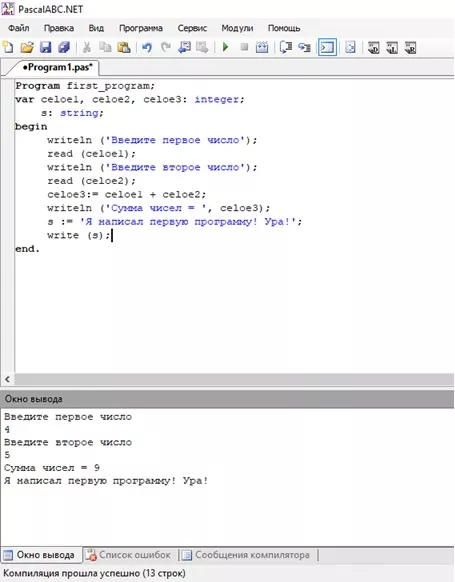
Ну что же, сложность написанных программ возрастает, а значит процесс изучения языка программирования Паскаль неумолимо идет вперед. Последняя задача, которую мы рассмотрим в данной статье – это изменим нашу программу, чтобы вместо сложения двух чисел происходило их деление, а затем умножение на 3.
На первый взгляд нужно поменять лишь формулу для расчета, но нужно вспомнить, что не все числа будут делиться нацело, может оставаться остаток и число будет уже не целое, а с десятичной дробью, а это значит, что тип данных Integer нам уже не подойдет. Нужно использовать тип данных Real. При этом представим, что нам неизвестно, какое число будет введено с клавиатуры – целое или же дробное, поэтому и для введенных с клавиатуры чисел мы будем использовать тип данных Real. Перепишем строку, где мы объявляли целые числа. Назовем наши вещественные переменные v1, v2 и rez. Тогда получим:
var v1, v2, rez: real; s: string;
Переходим в тело программы. Подсказки о вводе первого и второго числа мы оставляем как есть, а вот в операторе ввода read изменяем название переменных на v1 и v2. Теперь вместо формулы сложения напишем другую формулу:
rez := (v1 / v2) * 3;
Обращаю ваше внимание, что мы умножаем на три результат деления первого числа на второго, поэтому мы записали деление в скобках (вспоминаем правила очередности операций с числами в математике). Давайте изменим еще и вывод получившейся информации на экран, выведем все в красивом виде. Для этого будем использовать вывод нескольких операндов в удобном для нас порядке через запятую, о котором мы говорили выше. Вначале выведем знак открытой скобочки, затем выведем значение первой переменной, затем выведем символ знака деления, после этого значение второй переменной, затем символы «) * 3 = » и, наконец, значение переменной с результатом. Звучит сложно, но попробуйте вникнуть в это:
writeln ('(', v1, ' / ', v2, ') * 3 = ', rez);
После внесения всех изменений у вас должен получиться следующий код программы:
Program first_program;
var v1, v2, rez: real;
s: string;
begin
writeln ('Введите первое число');
read (v1);
writeln ('Введите второе число');
read (v2);
rez:= (v1 / v2) * 3;
writeln ('(', v1, ' / ', v2, ') * 3 = ', rez);
s := 'Я написал первую программу! Ура!';
write (s);
end.
Ну что же, запускаем программу и получаем результат (я ввел первое число = 8.2, второе число = 2), изображенный на рисунке 4.
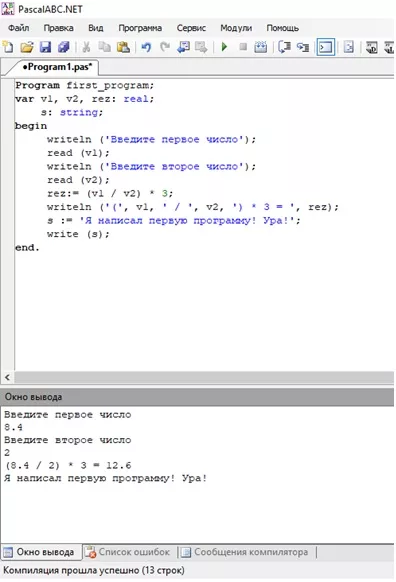
Давайте подведем итог. Сегодня вы познакомились с языком программирования Паскаль, узнали что такое среда программирования и познакомились со средой PascalABC.NET, получили некоторые теоретические знания о небольшой части состава языка программирования Паскаль, а также написали свою первую программу и познакомились с тремя типами данных.
Прилагайте усилия, заполняйте свое время правильно, изучая новое и, возможно, вы станете хорошим программистом с очень достойной зарплатой. Двигайтесь вперед к успеху и занимайтесь тем, что приносит не только деньги, но и удовольствие. Один философ сказал, что если ты будешь заниматься тем, что нравится, то работать в жизни тебе не придется!
16 января 2019 в 00:48
| Обновлено 7 ноября 2020 в 01:20 (редакция)
Опубликовано:
Статьи
В этом уроке мы с Вами напишем простую программу, которая будет складывать два числа, и выводить их сумму.
Для начала запустим Free Pascal, и создадим в нём новый файл.
После напишем стандартные строки, которые мы с Вами уже рассматривали:
Program Summa; uses crt; begin end.
Мы назвали нашу программу Summa через зарезервированное слово program.
Потом подключили модуль crt — он является стандартным, и его следует всегда подключать для выполнения нужных нам действий. Потом объявили о начале программы и о конце.
Для нашей программы понадобится две переменных для хранения первого и второго числа, и третья переменная для хранения суммы.
Для начала разберёмся что же такое переменная.
Переменная — это именованная ячейка памяти. То есть переменная это своеобразный контейнер, который может хранить в себе какие — то данные. Скажем у нас есть ящик под яблоки, в который мы положили одно яблоко, также и в переменную записали одну букву, потом мы показали что у нас есть в ящике — одно яблоко, также и переменная, мы можем просматривать что есть в ней.
Переменные в программе должны иметь имена без пробелов, эти имена не должны совпадать с именами зарезервированных слов. И у этих переменных должен быть прописан свой тип данных. То есть у нас может быть переменная строковая или с целыми числами и т.д.
В pascal есть достаточное кол-во типов переменных для удобной работы. Для начала рассмотрим тип числовых переменных — то есть вида — 1 2 3 … Этот тип называется Integer. Он позволяет в переменную записывать числа, которые не превышают -32768 и 32767.
Вот код программы, в котором мы прописали наши переменные:
Program Summa; uses crt; var a, b, c: Integer; begin end.
Как видите мы добавили новую строку. var — это зарезервированное слово, после которого можно прописывать имена переменных, то есть мы можем сами придумать любое имя переменной, у нас это — a b c — их также нужно перечислять через запятую. После того как нужные нам переменные мы перечислили, ставим двоеточие и пишем тип переменных, и запомните что для определённой группы переменных можно указывать только один тип, а не несколько сразу.
Теперь нам нужно двум переменным присвоить какие-то числа. Вы наверное задались вопросом как присваивать данные переменным?
Всё это осуществляется при помощи знака :=
Сначала пишем название переменной потом знак присваивания, а после данные, которые хотим присвоить.
Так и напишим с нашими двумя переменными a и b:
Program Summa; uses crt; var a, b, c: Integer; begin a:=4; b:=3; end.
Мы присвоили переменной a — 4, а переменной b — 3;
Теперь присвоим сумму этих двух переменных переменной c:
Program Summa; uses crt; var a, b, c: Integer; begin a:=4; b:=3; c:=a+b; end.
Мы просто присвоили переменной c сумму двух переменных.
Теперь нам нужно вывести их на экран, для этого используется команда write, после ставим скобки и внутри пишем имя переменной, которую хотим вывести на экран:
Program Summa; uses crt; var a, b, c: Integer; begin a:=4; b:=3; c:=a+b; write(c); readln; end.
Программа будет считать сумму двух чисел введённых пользователем и выводить результат на экран.
Сначала введём название программы
program summa;
Далее нужно подключить модуль работы с экраном, в дальнейшем он нам пригодится
uses crt;
Раз программа считает сумму двух чисел, то и понадобятся две переменные
var x,y:integer;
Далее пишем слово begin, оно обозначает начало программы
begin
Для удобства лучше написать команду для очистки экрана, а иначе при каждом запуске программы будет отображаться всё что было на экране при предыдущих запусках (сообщения и т.д) , кстати именно из-за неё мы подключали модуль crt (uses crt).
clrscr;
При запуске программы должно появляться сообщение объясняющее пользователь что нужно сделать.
writeln (‘vvedite pervoe chislo’);
После этого надо будет ввести число, программа будет ждать пока переменной (x) не будет присвоенно число
readln (x);
то же самое нужно сделать со второй переменной (y)
writeln (‘vvedite vtoroe chislo’);
readln (y);
Затем нужно чтобы вывелось сообщение с суммой чисел, чтобы вывести текст и значение переменной в одном сообщении нужно чтобы текст во writeln был отделён от переменной запятыми. Текст должен быть в апострофах (запятые сверху 🙂 ), а переменные или действия с ними без апострофов.
Например:
(‘ТЕКСТ’, переменная)
(переменная ,’ТЕКСТ’)
(‘ТЕКСТ’, переменная, ‘ТЕКСТ’) и т.д.
writeln (‘Summa ‘, x+y);
В конце лучше всегда ставить пустой readln, чтобы программа не сразу выходила, а ждала нажатия клавиши
readln;
И в конце обязательно должен быть End с точкой.
End.
program summa;
uses crt;
var x,y:integer;
begin
clrscr;
writeln (‘vvedite pervoe chislo’);
readln (x);
writeln (‘vvedite vtoroe chislo’);
readln (y);
writeln (‘Summa ‘, x+y);
readln;
end;
